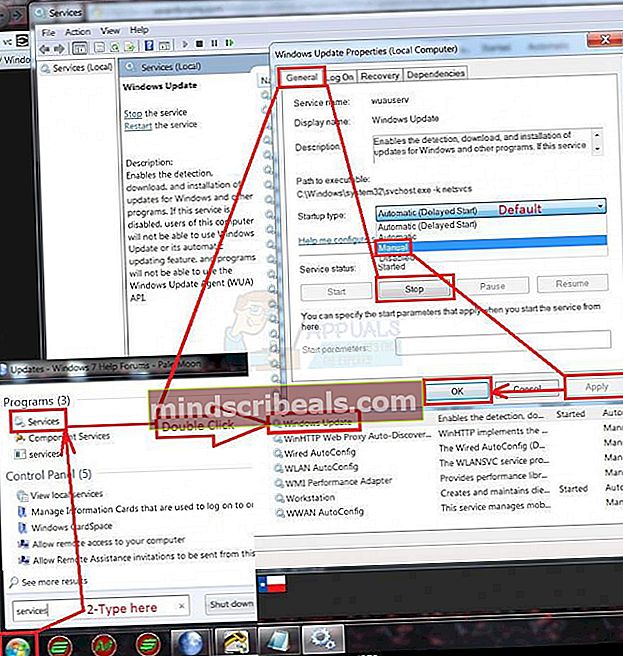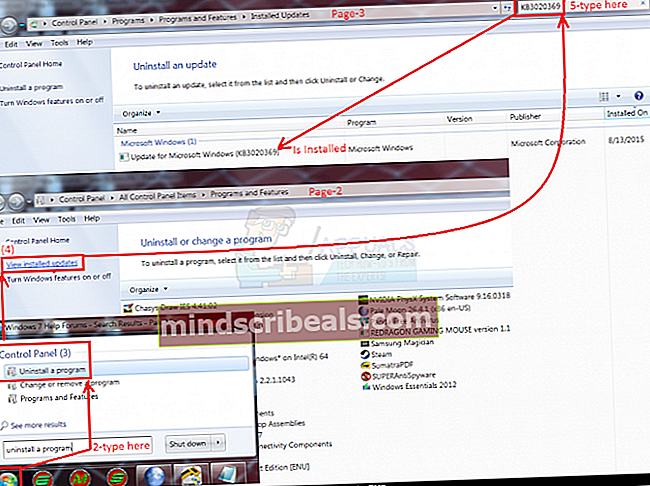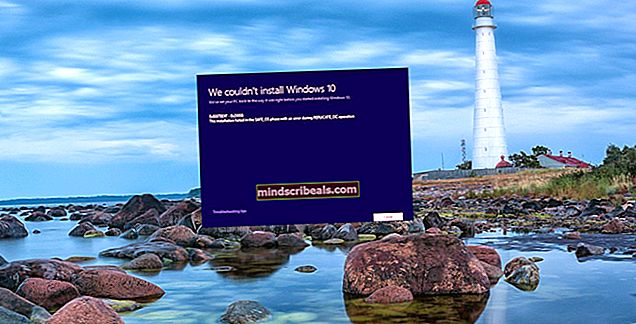NUSTATYTI: KB3125574 įstrigo arba nebus įdiegta „Windows 7“
Vartotojams, kurie vengė „Windows 10“ naujinimo arba kurie neseniai perėjo iš modernaus kompiuterio į senesnį „Windows 7“ įrenginį, gali kilti problemų su „Windows“ naujinimais. Vienas septynių forumų vartotojas paaiškino:
„Win7x64“ 8 pranešimai Nepavyko įdiegti KB3125574 patogumo paketo Im mano atsarginiame kompiuteryje, o šis turi „Win7 pro x64“ be jokių naujinimų. Norėjau ją atnaujinti ir pirmiausia įdiegiau KB3020369, kuris yra būtina sąlyga, taip pat KB2670838 (WHDownloader pasiūlė įdiegti prieš sudarant). Žinoma, aš iš naujo paleidau įdiegęs šiuos du naujinimus.
Mano problema yra ta, kad atnaujinimas nebus įdiegtas. Jo visada 0%. Bandžiau kelis kartus, po 1 valandos laukimo, nieko. Aš net bandžiau jį įdiegti su ntlite ir lygiai ta pati problema, įstrigusi 0%.
Tai yra problema, kurią patyrė kiti „Windows 7“ vartotojai, ir ją galima išspręsti pakeitus jūsų įrenginio naujinimo nustatymus prieš atliekant rankinius naujinimus.
Pakeiskite atnaujinimo nustatymus ir įdiekite rankiniu būdu
- Spustelėkite Pradėti -> tipas Windows "naujinimo -> Spustelėkite Windows "naujinimo -> Spustelėkite „Pakeisti nustatymus“Ir pasirinkite Niekada netikrinkite atnaujinimų. „Windows“ primins, kad tai nerekomenduojama, nes ji išjungė automatinio naujinimo sistemą, tačiau tai yra būtinas žingsnis norint išspręsti jūsų problemą. Paspaudus Gerai, atėjo laikas iš naujo paleisti kompiuterį.
- Kai jūsų kompiuteris bus paleistas iš naujo, turite įsitikinti, kad „Windows“ naujinimai nėra nustatyti rankiniu būdu. Atlikite tai laikydami „Windows“ raktas ir Paspauskite R. Tipaspaslaugos.mscir spustelėkite Gerai.
- Į Paslaugos, suraskite Windows "naujinimo pasirodžiusiame sąraše dešiniuoju pelės mygtuku spustelėkite jį ir pasirinkiteSustabdyti.Tada dukart spustelėkite jį ir pakeiskite paleisties tipą įRankinis.Spustelėkite Taikyti / Gerai.
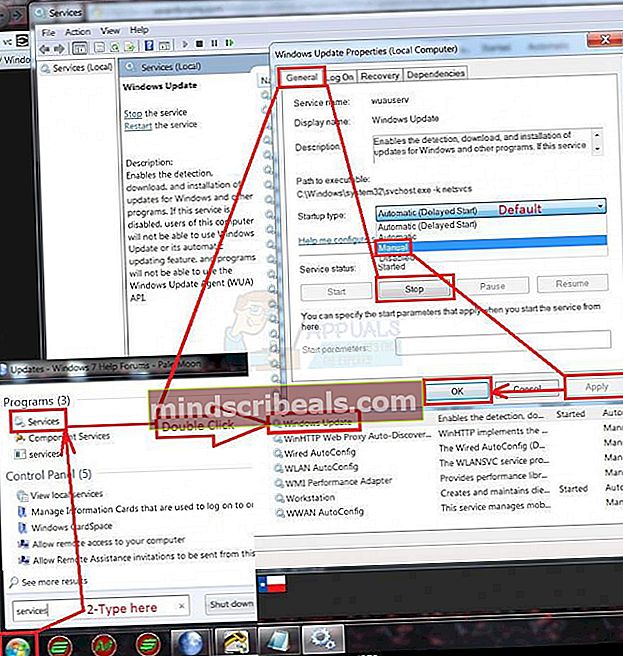
- Kitas jūsų žingsnis yra sužinoti, ar KB3020369 naujinimas yra įdiegtas, o jei jo nėra, turite jį įdiegti rankiniu būdu. Norėdami patikrinti, ar jis jau įdiegtas, spustelėkite Pradėti, Paieška Pašalinkite programą ir paspauskite to paties pavadinimo nuorodą, kuri rodoma rezultatuose. Tai jus nuveš Programos ir funkcijos kur turėtum spustelėti Peržiūrėkite įdiegtus naujinimus kairėje pusėje.
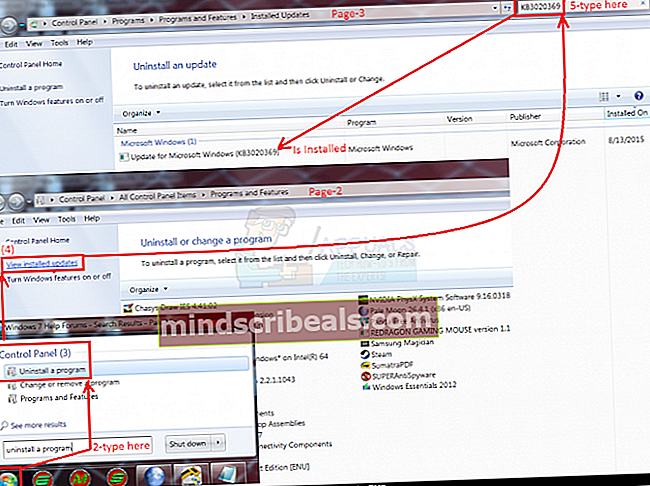
- Ši nuoroda nukreips jus į Įdiegti naujiniai, IeškotiKB3020369 patikrinti, ar jis įdiegtas. Jei naujinimas dar neįdiegtas, galite jį atsisiųsti iš šios nuorodosKB3020369 jūsų sistemos tipui. (32 arba 64 bitų).
- Paleiskite iš naujo, kai baigsite. Šis diegimas turėtų veikti dabar, kai pakeitėte naujinimo nustatymus į Niekada netikrinkite atnaujinimų.
- Kitas žingsnis yra atsisiųsti KB3172605 (32 bitų) arba KB3172605 (64 bitų).Kai atsisiųsite, įdiekite juos.
- Naudojant veiksmus aukščiau pakeiskite nustatymus atgal į tuos, kurie buvo prieš pradedant šį procesą. Atnaujinimai turėtų būti įdiegti ir galite grįžti prie automatinių „Windows“ naujinimų naudodami „Windows 7“.